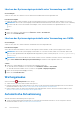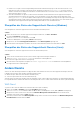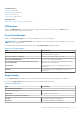Users Guide
Table Of Contents
- SupportAssist Enterprise Version 1.0 Benutzerhandbuch
- Übersicht
- Erste Schritte mit SupportAssist Enterprise
- Einrichten von SupportAssist Enterprise für das lokale System
- Einrichten von SupportAssist Enterprise für Remote-Geräte
- Bewerten von SupportAssist Enterprise
- Herunterladen des SupportAssist Enterprise-Installationspakets
- Mindestvoraussetzungen für die Installation und Verwendung von SupportAssist Enterprise
- Installieren von SupportAssist Enterprise
- Migration zu SupportAssist Enterprise
- Verwendung von SupportAssist Enterprise ohne Registrierung
- Registrieren von SupportAssist Enterprise
- Einrichten eines SELinux-aktivierten Systems für den Empfang von Warnungen
- Öffnen der SupportAssist Enterprise-Benutzeroberfläche
- Anmeldung bei SupportAssist Enterprise
- Abmelden von SupportAssist Enterprise
- Hinzufügen von Geräten
- Gerätetypen und verwendbare Geräte
- Hinzufügen eines einzelnen Geräts
- Hinzufügen eines Servers oder Hypervisors
- Hinzufügen eines iDRAC
- Hinzufügen eines Gehäuses
- Hinzufügen eines Dell Netzwerkgeräts
- Hinzufügen eines PowerVault Speicher-Arrays der Reihe MD
- Hinzufügen eines Speicherarrays der Dell EqualLogic PS-Reihe
- Hinzufügen einer Speicherlösung der Dell Compellent SC-Reihe
- Hinzufügen eines Dell Fluid File System (FluidFS) NAS-Geräts
- Hinzufügen eines Geräts durch Duplizierung
- Importieren mehrerer Geräte
- Exportieren von Details der Geräte, die nicht importiert wurden
- Erneutes Validieren eines Geräts
- Anzeigen von Fällen und Geräten
- Anzeigen aller Support-Fälle
- Fall-Management-Optionen
- Anzeigen der Geräte-Bestandsaufnahme
- Anzeigen des Fensterbereichs „Geräteübersicht“
- Filtern der angezeigten Daten
- Filtern der angezeigten Daten
- Löschen von Datenfiltern
- Sortieren der angezeigten Daten
- Überprüfen der Support-Fälle für ein bestimmtes Gerät
- Gerätegruppierung
- Vordefinierte Gerätegruppen
- Anzeigen von Gerätegruppen
- Erstellen einer Gerätegruppe
- Verwalten von Geräten in einer Gerätegruppe
- Verwalten der Anmeldeinformationen für eine Gerätegruppe
- Anzeigen und Aktualisieren von Kontaktdaten für eine Gerätegruppe
- Bearbeiten der Gerätegruppen-Details
- Löschen einer Gerätegruppe
- Grundlegendes zum Wartungsmodus
- Verwalten von SupportAssist Enterprise-Funktionen
- Aktivieren oder Deaktivieren der Überwachung eines Geräts
- Bearbeiten von Geräteanmeldeinformationen
- Installieren oder Aktualisieren von OMSA unter Verwendung von SupportAssist Enterprise
- Konfigurieren der SNMP-Einstellungen mithilfe von SupportAssist Enterprise
- Anzeigen und Aktualisieren der Kontaktinformationen
- Konfigurieren der Proxy-Servereinstellungen
- Konnektivitätstest
- Testen der Fall-Erstellung
- Systemereignisprotokoll (SEL) löschen
- Automatische Aktualisierung
- Löschen eines Gerätes
- Aktivieren oder Deaktivieren der ProSupport Plus Server-Empfehlungsreport-E-Mails
- Konfigurieren von E-Mail-Benachrichtigungen
- Konfigurieren der Einstellungen zur Datenerfassung
- Voraussetzungen für das Erfassen von Systeminformationen
- Aktivieren oder Deaktivieren der automatischen Erfassung von Systeminformationen bei Erstellung eines Falls
- Aktivieren oder Deaktivieren der regelmäßigen Erfassung von Systeminformationen von allen Geräten
- Anpassen des Zeitplans für die regelmäßige Erfassung von Systeminformationen
- Standard-Zeitplan für die Erfassung von Systeminformationen
- Deaktivieren der periodischen Erfassung von Systeminformationen von bestimmten Geräten
- Aktivieren oder Deaktivieren der Erfassung von Identitätsinformationen
- Aktivieren oder Deaktivieren der Erfassung von Softwareinformationen und des Systemprotokolls
- Anzeigen von Erfassungen
- Verwendung von SupportAssist Enterprise zum Erfassen und Senden von Systeminformationen
- Einrichten von SupportAssist Enterprise für die Erfassung und das Senden von Systeminformationen
- Starten der Erfassung von Systeminformationen von einem einzelnen Gerät
- Starten der Erfassung von Systeminformationen von mehreren Geräten
- Hochladen einer Erfassung
- Hochladen einer Sammlung aus einer getrennten Website
- SupportAssist Enterprise-Benutzergruppen
- Manuelles Konfigurieren der SNMP-Einstellungen
- Manuelles Konfigurieren des Warnungsziels eines Servers
- Manuelles Konfigurieren des Warnungsziels eines Servers unter Verwendung der Skript-Datei (Windows)
- Manuelles Konfigurieren des Warnungsziels eines Servers (Windows)
- Manuelles Konfigurieren des Warnungsziels eines Servers unter Verwendung der Skript-Datei (Linux)
- Manuelles Konfigurieren des Warnungsziels eines Servers (Linux)
- Manuelles Konfigurieren des Warnungsziels vom iDRAC über das Internet
- Manuelles Konfigurieren des Warnungsziels eines Gehäuses über das Internet
- Manuelles Konfigurieren des Warnungsziels eines Netzwerkgeräts
- Manuelles Konfigurieren des Warnungsziels eines Servers
- Weitere nützliche Informationen
- Überwachen von Servern auf Hardwareprobleme
- Unterstützung für die automatische Installation oder Aktualisierung von OMSA
- Unterstützung für die automatische Konfiguration der SNMP-Einstellungen
- Gerätekorrelation
- Erkennung von Hardware-Problemen auf angeschlossenen Speichergeräten
- Support für Dell OEM-Server
- Installieren von Net-SNMP (nur Linux)
- Konfigurieren des sudo-Zugriffs für SupportAssist Enterprise (Linux)
- Sicherstellen einer erfolgreichen Kommunikation zwischen der SupportAssist Enterprise-Anwendung und dem SupportAssist Enterprise-Server
- Zugriff auf die SupportAssist Enterprise Anwendungsprotokolle
- Handhabung von Ereignisstürmen
- Zugreifen auf die kontextabhängige Hilfe
- Anzeigen der Produktinformationen zu SupportAssist Enterprise
- Deinstallieren von SupportAssist Enterprise
- Identifizieren der Generation eines Dell PowerEdge-Servers
- Fehlerbehebung
- Installieren von SupportAssist Enterprise
- Registrierung von SupportAssist Enterprise
- Öffnen der SupportAssist Enterprise-Benutzeroberfläche
- Anmeldung bei SupportAssist Enterprise
- Gerät konnte nicht hinzugefügt werden
- Importieren mehrerer Geräte
- OMSA ist nicht installiert
- SNMP nicht konfiguriert
- Neue Version von OMSA verfügbar
- SNMP konnte nicht konfiguriert werden
- SNMP-Konfiguration kann nicht überprüft werden
- OMSA kann nicht installiert werden.
- Die OMSA-Version kann nicht überprüft werden
- OMSA wird nicht unterstützt
- Gerät kann nicht erreicht werden
- Es konnten keine Systeminformationen gesammelt werden
- Ungenügend Speicherplatz, um Systeminformationen zu sammeln
- Sammlung konnte nicht exportiert werden
- Systeminformationen können nicht gesendet werden
- Authentifizierung fehlgeschlagen
- Löschen des Systemereignisprotokolls fehlgeschlagen
- Wartungsmodus
- Automatische Aktualisierung
- Geräte-Anmeldeinformationen können nicht bearbeitet werden
- Automatische-Fall-Erstellung
- Geplante Aufgaben
- SupportAssist Dienst
- Andere Dienste
- Security (Sicherheit)
- Benutzeroberfläche von SupportAssist Enterprise
- SupportAssist Enterprise Registrierungsassistent
- Anmeldungsseite
- Seite Fälle
- Seite „Geräte“
- Seite Gerätegruppen
- Seite „Erfassungen“
- Einstellungen
- Netzwerkkonnektivitätstest
- SupportAssist Enterprise testen
- Fehlercodes – Anhang
- Zugehörige Dokumente und Ressourcen
○ Überprüfen Sie, ob der WMI-Dienst auf dem Gerät ausgeführt wird.
○ Wenn das Problem weiterhin besteht, lesen Sie die technische Dokumentation „Securing a Remote WMI Connection“ (Sichern
einer Remote-WMI-Verbindung) auf https://www.msdn.microsoft.com.
● Wenn Sie ein Gerät hinzugefügt haben, indem Sie die Betriebssysteminformationen (agentenbasierte Überwachung) angeben haben
und auf dem Gerät ein Linux Betriebssystem ausgeführt wird:
○ Überprüfen Sie, ob die angegebenen Anmeldeinformationen über Root-, Superuser- oder sudo-Benutzerrechte auf dem Gerät
verfügen. Wenn Sie den Benutzernamen und das Kennwort eines sudo-Benutzers bereitstellen, stellen Sie sicher, dass der
sudo-Benutzer für SupportAssist Enterprise konfiguriert ist. Siehe Konfigurieren des sudo-Zugriffs für SupportAssist Enterprise
(Linux) auf Seite 116.
○ Überprüfen Sie, ob der SSH-Dienst auf dem Gerät ausgeführt wird.
○ Prüfen Sie, ob die SSH-Kennwort-Authentifizierung aktiviert ist (standardmäßig aktiviert).
Bei Lagerung
Wenn es sich bei diesem Gerät um ein Dell PowerVault-Speicher-Array handelt:
● Stellen Sie sicher, dass Secure Shell (SSH) und SNMP-Dienst auf dem Gerät ausgeführt werden.
● Stellen Sie sicher, dass Sie die IP-Adresse der Verwaltungsgruppe des Geräts im Assistenten zum Hinzufügen von Geräten
eingetragen ist.
Wenn es sich bei diesem Gerät um einen Speicher-Array der Dell Compellent SC-Serie handelt:
● Stellen Sie sicher, dass der REST-Dienst auf dem Gerät ausgeführt wird.
● Stellen Sie sicher, dass SupportAssist in Enterprise Manager aktiviert ist. Weitere Informationen zum Aktivieren von SupportAssist
im Enterprise Manager finden Sie im Dell Enterprise Manager Administrator's Guide (Administratorhandbuch) unter https://
www.Dell.com/storagemanuals.
Wenn es sich bei dem Gerät um eine FluidFS NAS-Gerät handelt, stellen Sie sicher, dass SSH-Dienst auf dem Gerät ausgeführt wird.
Netzwerkbetrieb
● Stellen Sie sicher, dass Secure Shell (SSH) und SNMP-Dienst auf dem Gerät ausgeführt werden.
● Wenn das Aktivierungskennwort auf dem Gerät konfiguriert ist, überprüfen Sie, ob Sie das Kennwort im Assistenten zum Hinzufügen
von Geräten eingegeben haben.
Gehäuse
Stellen Sie sicher, dass der Secure Shell (SSH)-Dienst auf dem Gerät ausgeführt wird.
Löschen des Systemereignisprotokolls fehlgeschlagen
Wenn das Gerät den Löschen des Systemereignisprotokolls fehlgeschlagen anzeigt, stellen Sie sicher, dass die folgenden
Anforderungen erfüllt sind, und wiederholen Sie dann den Löschvorgang des Systemereignisprotokolls:
● Das Gerät ist vom Server, auf dem SupportAssist Enterprise installiert ist, aus erreichbar.
● Wenn das Gerät Teil einer Domäne ist, wird der Host-Name des Geräts zum DNS-Server hinzugefügt.
● Die von Ihnen in SupportAssist Enterprise bereitgestellten Anmeldeinformationen für das Gerät sind korrekt.
● Die von Ihnen in SupportAssist Enterprise bereitgestellten Anmeldeinformationen für das Gerät verfügen über Administratorrechte.
● Wenn Sie das Gerät in SupportAssist Enterprise mit der IP-Adresse des Betriebssystems hinzugefügt haben, stellen Sie sicher, dass die
folgenden Anforderungen abhängig vom auf dem Gerät ausgeführten Betriebssystem erfüllt werden:
○ Unter Windows wird der WMI-Dienst auf dem Gerät ausgeführt und die Firewall akzeptiert WMI-Kommunikation.
○ Unter Windows wird der SSH-Dienst auf dem Gerät ausgeführt und die Firewall akzeptiert SSH-Kommunikation.
● Wenn Sie ein Gerät in SupportAssist Enterprise mit der iDRAC-IP-Adresse hinzugefügt haben, wird der WS-MAN-Dienst auf dem
Gerät ausgeführt.
Wenn das Problem weiterhin besteht, versuchen Sie, das Systemereignisprotokoll zu löschen, indem Sie die folgenden Methoden
verwenden:
● Löschen des Systemereignisprotokolls unter Verwendung von iDRAC
● Löschen des Systemereignisprotokolls unter Verwendung von OMSA
Fehlerbehebung
131